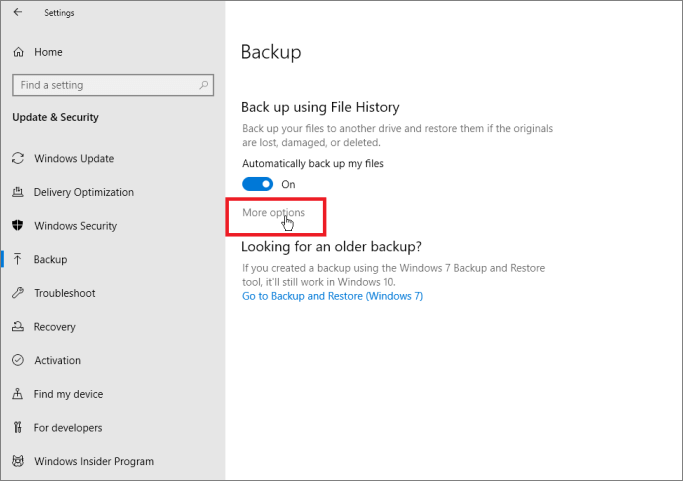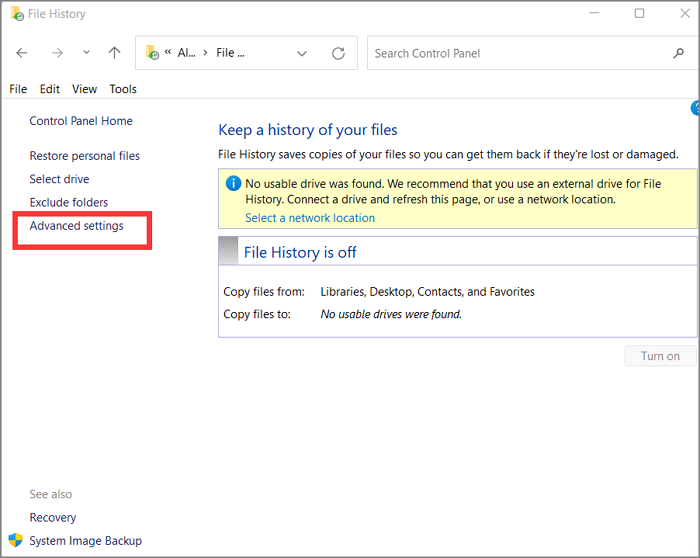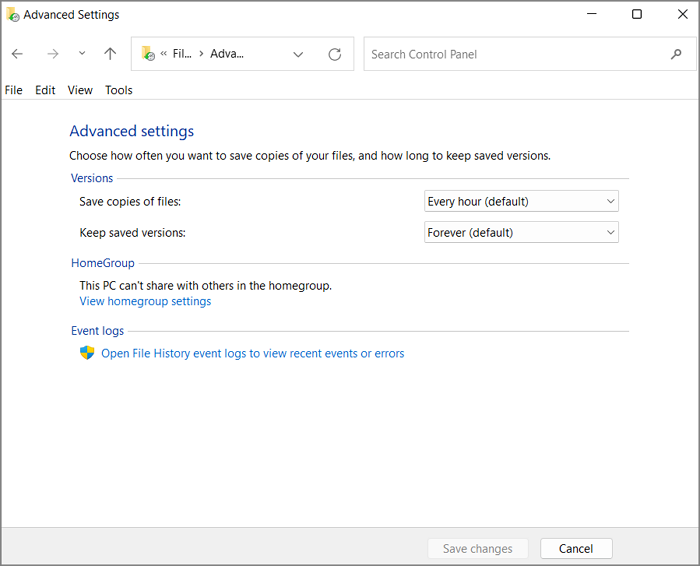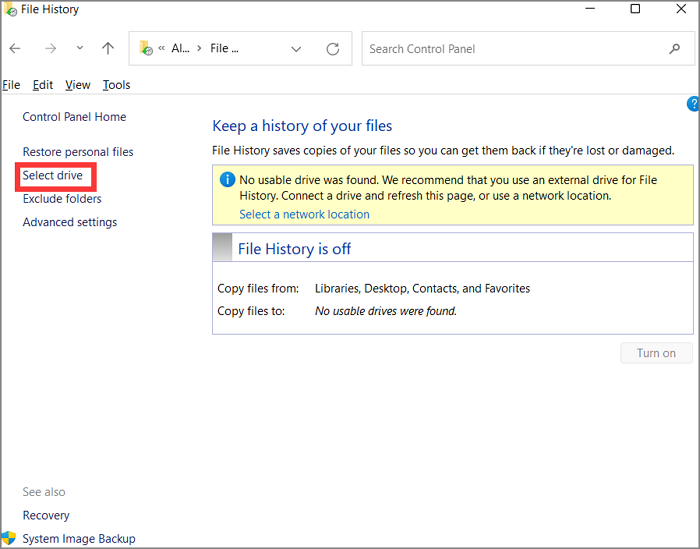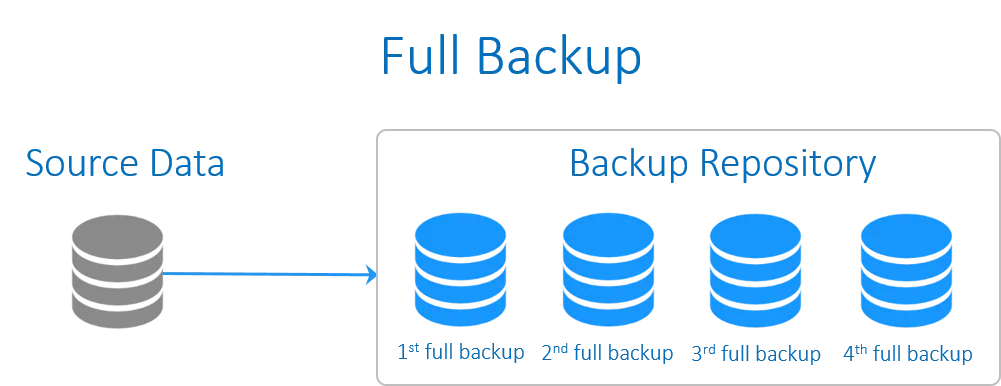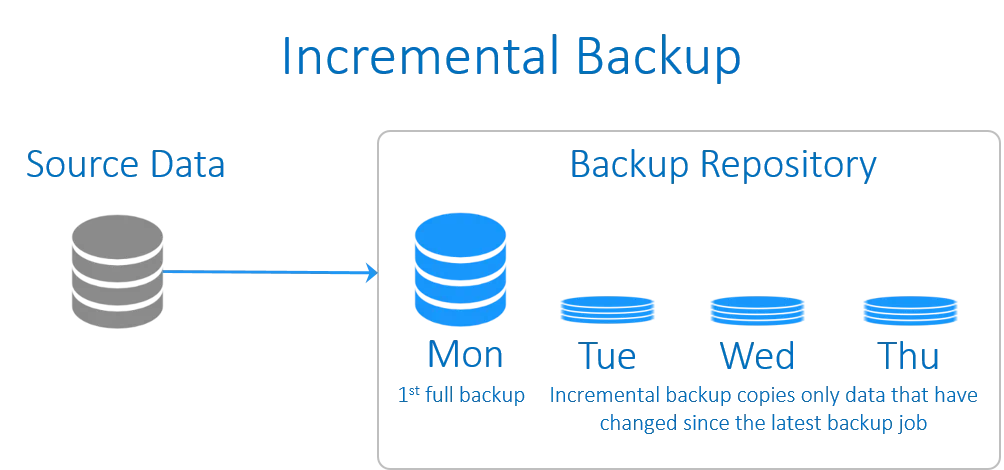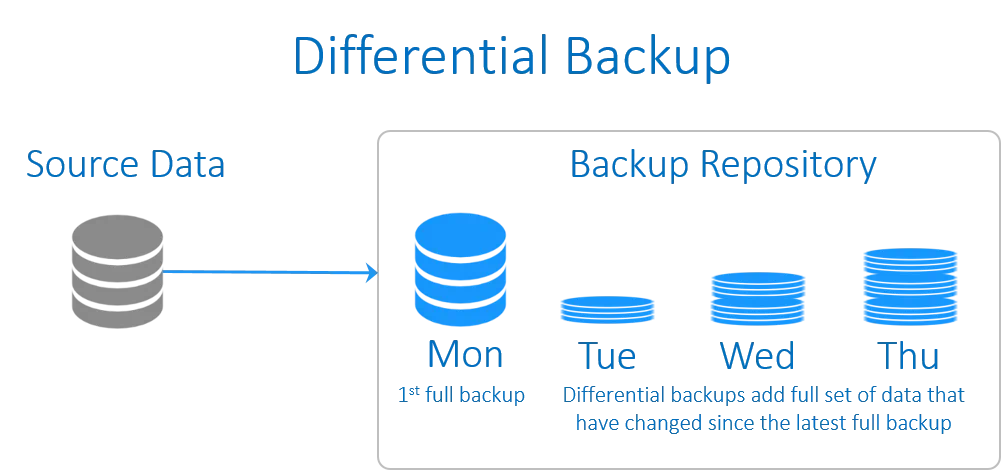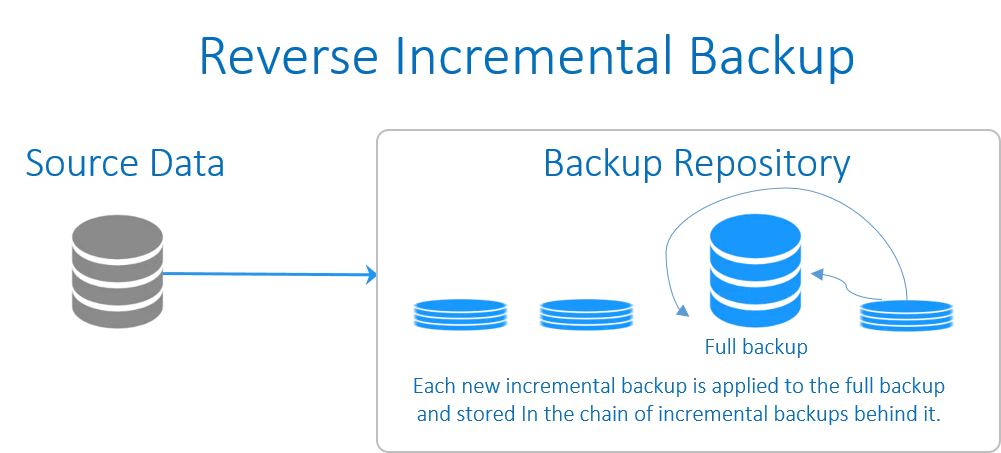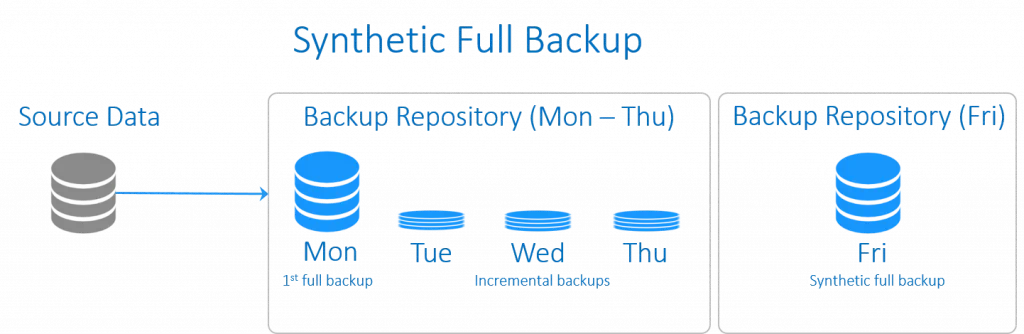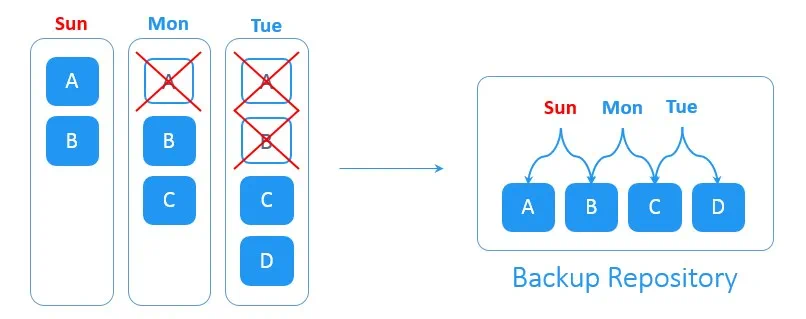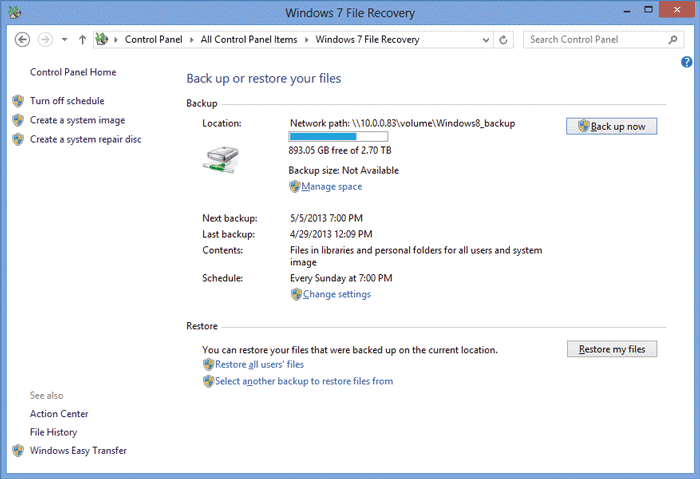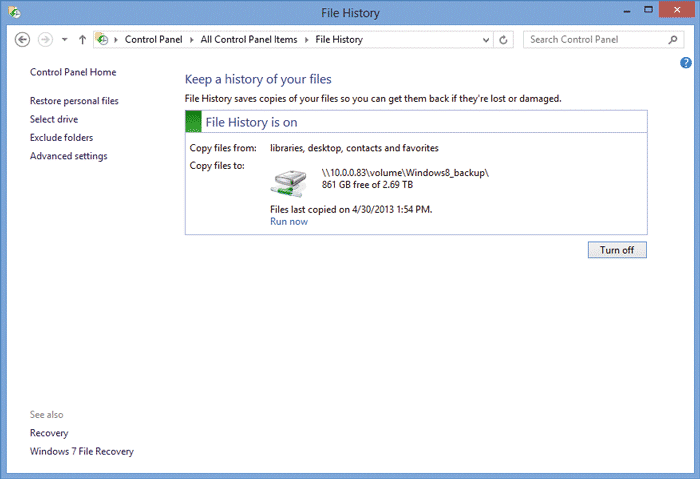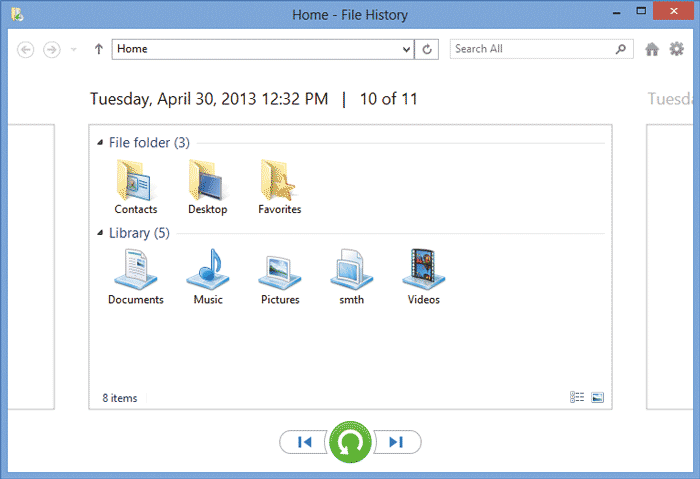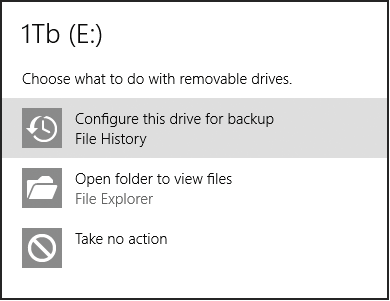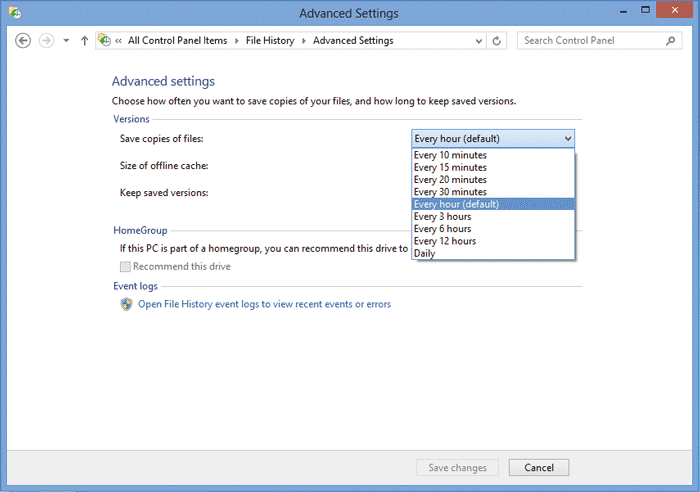Do you know incremental backup? The incremental backup is a type of backup method that only copies data that has been changed since the last backup activity. For example, people use an incremental backup when their data is too voluminous. Incremental backups save restoring time and occupied space by backing up changed data. But does Windows 11 perform an incremental backup? You are sure to find the answer in the next part.
Does Windows 11 Do Incremental Backups?
Yes, of course. As the default backup tool in Windows 11, File History supports incremental backups where successive copies of data only contain what has been changed since the last backup. Users can use File History to back up their important data, frequently-used files and folders, or beloved photos or videos. In order to back up conveniently and quickly, users can have an incremental backup as long as they proceed with an advanced setting. But why do we need to perform an incremental backup? What can the incremental backup bring us?
Why Do We Need to Do Windows 11 Incremental Backup?
We all know data backup is of vital importance. But it is also crucial to choose a suitable backup way. There are three primary backup methods, incremental backup, differential backup, and full backup. Incremental backup is a popular backup method since it only backs up newly added and changed items, so the speed of backup in the fast and incremental backup will not occupy much space. The reasons why we need to do Windows 11 incremental backup is as follows:
- It uses less medium and produces a smaller image file.
- It is the fastest backup type because it only backs up increments.
- It saves storage space compared to other types of backup methods.
- Each backup increment can store a different version for a file or a folder.
Incremental backup is beneficial, but how to perform an incremental backup in Windows 11? What is the easiest way? You can find an answer in the next part.
Besides, incremental backup and differential backup are both useful. Do you know its difference?
How to Perform Windows 11 Incremental Backup- 2 Ways
Are you trying to do Windows 11 incremental backup? Is it troublesome? Take it easy. This part will respectively introduce two ways to perform Windows 11 incremental backup.
Method 1. Windows 11 Incremental Backup Software — EaseUS Todo Backup Home
This backup tool allows users to have easy backup plans. In addition, it makes Windows 11 automatic backup easy within a few steps. With its help, users can clone windows 11 or back up other important files. Now, it’s time to show how to perform a Windows 11 incremental backup with EaseUS Todo Backup.
Step 1. Click the «Select backup contents» button to start backup.
Step 2. There are four data backup categories, File, Disk, OS, and Mail, click File.
Step 3. Both local and network files will be listed on the left. You can expand the directory to select the files to be backed up.
Step 4. Follow the on-screen guide, select the destination where you want to save the backup.
Click «Options» to encrypt the backup with password in «Backup Options«, set the backup schedule and choose to start back up at certain event in «Backup Scheme«. There are also many other options you can explore, customize the backup task according to your need.
Step 5. You can store the backup to local drive, EaseUS’s cloud service, and NAS.
Step 6. EaseUS Todo Backup enables users to back up data to both third-party cloud drive and its own cloud drive.
If you want to back up data to third-party cloud drive, choose Local Drive, scroll down to add Cloud Device, add and login your account.
You can also choose EaseUS’s own cloud drive. Click EaseUS Cloud, sign up with your EaseUS Account and log in.
Step 7. Click «Backup Now» to start backup. After the backup task is completed, it will be displayed in the form of a card on the left side of the panel. Right-click the backup task to further manage it.
Following these steps, users can easily finish an incremental backup. Besides performing an incremental backup, EaseUS Todo Backup can help with problems, such as:
If you are curious about more detailed functions of EaseUS Todo Backup, continue to read.
What Else Can Windows 11 Users Do With EaseUS Todo Backup?
It is an easy-to-use backup software for Windows 11. It allows users to backup files, folders, or even backup hard drive to another hard drive. This backup tool makes it easy to back up files and restore files. In addition, it’s stress-free to perform Windows 11 incremental backup with EaseUS Todo Backup Home. It allows users to make Windows 11 disk image and clone disk free. Its detailed functions are as follows:
- Provide 250GB of free cloud storage.
- Support system clone and disaster recovery.
- Back up and restore while keeping data safe.
- Allow users to create a system image and system image recovery.
- Allow disk backup and restore system backup and restore file and Cloud backup.
If you are trapped in various backup problems, just download it, and it will help you.
Method 2. Windows 11 Incremental Backup — File History
File History is a good backup tool that Windows provides itself. It has multiple backup options and allows users to have customization settings. As a default backup tool in Windows 11, File History also support incremental backup.
Note:
A full backup is the basis of the incremental backup. Therefore, before you perform the incremental backup, you must first make a full backup.
Guide 1. Perform a Full Backup with File History
Now follow these steps to do a full backup with File History.
Step 1. Select the «Update & Security», and then choose «Backup Using File History».
Step 2. Choose the backup destination. Users can have more backup options as long as they click «More options».
Step 3. Start backing up.
In this way, users can finish a full backup. But, then, users need an advanced setting to start an incremental backup.
Guide 2. Perform Windows 11 Incremental Backup with File History
After the full backup, follow these steps to perform an incremental backup.
Step 1. Visit the Control Panel > File History and select the «Advanced settings».
Step 2. Determine how often File History backs up files since it backs up every hour by default.
Step 3. Determine how long the computer keeps file backups.
Following these steps, File History can back up the changed or newly added data since the last backup.
Conclusion
This passage covers two ways to perform Windows 11 incremental backup. Of course, users are free to use two ways according to their requirements. But suppose users are not professionals in computers. In that case, EaseUS Todo Backup is a better choice and it can give you a comfortable digital life.
FAQs About Window 11 Incremental Backup
This part lists three questions you may be concerned about. If you are interested, continue to read.
What’s the difference between incremental backup and differential Backup?
They are both popular types of backup. Their differences are as follows:
Speed: incremental backup is faster than differential backup.
Space occupied: incremental backup is smaller.
How do I automatically backup files to an external hard drive in Windows 11?
Step 1. Connect an external hard drive to your PC.
Step 2. Open the system, choose storage, and click «Advanced storage setting».
Step 3. Find the backup options and click «Add a drive».
Step 4. Click «on» under «Automatically back up my files».
Step 5. Click «Back up now». Then File History can automatically back up files to the external hard drive.
How do I back up my entire computer on Windows 11?
Follow these steps, and you can back up your entire computer.
Step 1. Find the «Control Panel», select «Backup and Restore», then click «Create a system image».
Step 2. Select the drives you want to back up and select a backup destination.
Step 3. Then, click «Next» to start.
Общий обзор методов резервного копирования
Время на прочтение
7 мин
Количество просмотров 19K
Решения по резервному копированию для окружений VMware и Hyper-V отличаются многими аспектами, которым можно посветить целую обширную статью. В этой же публикации мы разберем только один из этих аспектов – типы бэкапа. Ниже представлен краткий обзор каждого из традиционных (полный, инкрементальный и дифференциальный) и более свежих (бесконечно-инкрементальный и синтетический) методов резервного копирования, а также их модификаций (зеркальный, обратно-инкрементальный, смарт-бэкап и непрерывный). Это позволит вам понять, чем они отличаются, и какие преимущества каждый из них обеспечивает.
▍ Полный бэкап
Нетрудно догадаться по названию, что этот тип резервного копирования ведет к созданию полной копии исходного набора данных. Он считается лучшим вариантом защиты в плане простоты и скорости восстановления. Тем не менее ввиду больших объемов копируемых данных в данном случае процесс оказывается ощутимо более времязатратным в сравнении с другими типами бэкапа. Помимо этого, полный бэкап при каждом выполнении оказывает существенную нагрузку на сеть, тем самым препятствуя выполнению рабочих операций инфраструктуры. К тому же регулярное выполнение полного копирования требует огромных запасов хранилища в резервном репозитории.
В связи с этим большинство организаций делают полный бэкап лишь периодически, совмещая его с другими техниками. При таком подходе полноценное копирование обычно становится стартовой точкой, за которой следуют уже дополнительные методы.
Преимущества:
- быстрое восстановление данных;
- более удобное управление хранилищем, поскольку весь набор данных хранится в одном файле копии.
Недостатки:
- занимает много времени;
- требует большого запаса хранилища для размещения всех регулярно создаваемых копий;
- поскольку каждый файл бэкапа содержит весь набор данных (которые нередко являются конфиденциальными), под удар может попасть весь бизнес, если к ним получат доступ злоумышленники. Хотя этого риска можно избежать с помощью шифрования, если выбранное вами решение такую опцию поддерживает.
▍ Инкрементальный бэкап
Инкрементальные бэкапы (англ.) позволяют сократить количество времени и сетевую нагрузку, необходимые для выполнения последовательного полного копирования данных. Стартовой точкой в таком случае выступает один полный бэкап, после чего с каждым последующим инкрементом копируются только те блоки данных, которые изменились с момента последнего бэкапа. Затем, спустя некоторый промежуток времени, определяемый политикой хранения резервных копий, создается очередной полный бэкап, также сопровождаемый инкрементами.
Чтобы лучше представить этот процесс, предположим, что вы сделали полную копию данных в понедельник, запустив на остаток недели инкрементальный бэкап. В таком случае во вторник будут скопированы только те данные, которые изменились с понедельника. В среду скопируются те, что изменились со вторника, и так далее. Инкрементальный бэкап можно выполнять с любой подходящей вам частотой, поскольку каждый раз в резервный репозиторий копируются только произошедшие изменения.
Инкрементальные бэкапы быстры и требуют намного меньше дискового пространства, если сравнивать с полными. Однако при этом процесс восстановления оказывается весьма длительным, так как приходится восстанавливать сперва изначальный полный бэкап, а затем всю следующую за ним цепочку инкрементов. Если один из инкрементов будет отсутствовать или окажется поврежден, полноценно восстановить данные не получится.
Преимущества:
- задачи резервного копирования выполняются быстро, поскольку в бэкап отправляются только изменения;
- требуется меньше пространства хранилища;
- частота выполнения может быть любой, каждый инкремент выступает отдельной точкой восстановления;
Недостатки:
- медленный процесс полного восстановления, поскольку необходимо сначала вернуться к изначальному полному бэкапу, а затем пройтись по всем следовавшим за ним инкрементам;
- успешное восстановление данных зависит от целостности всех инкрементов в цепочке.
▍ Дифференциальный бэкап
Дифференциальный бэкап (англ.) – это промежуточное решение между полным бэкапом и инкрементальным. По аналогии с инкрементальным, здесь также стартовой точкой выступает полное резервное копирование, за которым следует внесение в бэкап только изменений.
Отличие же в том, что изменения вносятся не с момента последнего копирования, а с момента первичного полного бэкапа. То есть начальный бэкап в этом случае оказывается постоянной точкой обращения для всех следующих за ним этапов резервного копирования. Такой подход позволяет быстрее восстанавливать данные в сравнении с инкрементальным, поскольку требует в этом процессе только двух компонентов – начального полного бэкапа и последнего дифференциального.
В плане скорости резервного копирования/восстановления этот метод находится где-то между полным и инкрементальным методами:
- эта операция быстрее полного копирования, но медленнее инкрементального;
- процесс восстановления происходит медленнее, чем при полном бэкапе, но быстрее, чем при инкрементальном.
Необходимое пространство хранилища в данном случае, по крайней мере на определенный период, будет меньше, чем для полного бэкапа, но больше, чем для инкрементального. Хитрость в том, что с течением времени инкременты измененных данных будут увеличиваться и в итоге могут начать требовать даже больше места и времени, чем стандартные полные копии.
▍ Зеркальный бэкап
Этот тип аналогичен полному бэкапу. Он подразумевает создание точной копии исходного набора данных, но в хранилище при этом сохраняется только их последнее представление без отслеживания различных версий файлов. В противоположность прочим типам бэкапов все отдельные файлы здесь сохраняются в одном сжатом/зашифрованном контейнере, но по отдельности, соответственно их расположению в исходном хранилище. Это позволяет получать к ним прямой доступ без выполнения восстановления. Исходные данные «зеркалируются» в бэкапе, после чего в зеркало копируются только измененные файлы.
Очевидно, что подобный метод, несмотря на все преимущества вроде быстрого восстановления или прямого доступа к отдельным файлам, имеет свои недостатки: высокие требования к объему хранилища, высокий риск неавторизованного доступа, а также повреждение или ненадлежащее использование данных.
При этом зеркальные бэкапы рекомендуется применять с осторожностью. Когда файл в исходных данных удаляется, этот же файл удаляется и в «зеркале». То есть любое неблагоприятное изменение, произошедшее в исходном хранилище вследствие человеческой ошибки, случайности или вредоносных действий, может вызвать тот же эффект в зеркале.
▍ Реверсивный инкрементальный бэкап
Этот метод аналогичен прочим типам бэкапа и начинается с выполнения полного копирования. Затем все последующие инкременты «внедряются» в этот полный бэкап, формируя его актуальную полноценную форму, представляющую последнюю версию набора данных. Кроме того, все замещаемые при этом блоки данных также сохраняются, следуя за постоянно обновляемым полным бэкапом. Это позволяет откатываться к недавним полноценным резервным копиям в случаях, когда требуется восстановить более старые версии данных.
Преимущество такого реверсивного метода заключается в высокой скорости восстановления, поскольку для него используется последняя полная резервная копия.
▍ Смарт-бэкап
Смарт-бэкап (умный бэкап) представляет собой комбинацию полного, инкрементального и дифференциального бэкапов. В зависимости от задач резервного копирования и доступного пространства этот метод обеспечивает эффективное резервное копирование данных, параллельно управляя хранилищем. Для этого он выполняет операции бэкапа, очистки и слияния на основе заданного «умного» паттерна. Принцип работы этого метода продемонстрирован в таблице ниже.
Использование этого типа резервного копирования избавляет от беспокойства по поводу недостатка места в хранилище, так как он исключает риск его исчерпания.
▍ Непрерывная защита данных (CDP)
В отличии от прочих стратегий резервного копирования, выполняющихся на периодической основе, непрерывная защита данных по аналогии с зеркальным методом логирует каждое изменение в исходном наборе данных. Разница в том, что в CDP по журналу изменений можно откатиться назад для восстановления прошлых версий представления данных.
▍ Синтетический полный бэкап
Синтетический полный бэкап (англ.) имеет много общего с реверсивным инкрементальным методом. Отличаются же они способом манипуляции данными. Синтетическое резервное копирование начинается с выполнения традиционного полноценного бэкапа, сопровождаемого серией инкрементальных. В определенный момент инкрементальные бэкапы объединяются и применяются к имеющемуся полному, синтезируя последнюю полноценную резервную копию в качестве новой стартовой точки.
Этот метод обладает всеми достоинствами стандартных способов резервного копирования, но занимает при этом меньше времени и места на диске.
Преимущества:
- высокая скорость операций резервного копирования и восстановления;
- более эффективное управление пространством хранилища;
- низкие требования к объему хранилища;
- низкая нагрузка на сеть.
▍ Бесконечно-инкрементальный бэкап
Бесконечно-инкрементальный бэкап (англ.) отличается от обычного инкрементального организацией данных и их обработкой. По аналогии со всеми описанными выше методами, он начинается с первичного полноценного бэкапа, используемого в качестве ориентира для отслеживания изменений. После этого выполняются только инкрементальные обновления резервной копии без периодического повтора полноценного бэкапа, что и объясняет название метода.
Для более наглядного представления предположим, что вы сделали полный бэкап в субботу. Начиная со следующего дня, на каждодневной основе выполняется инкрементальное резервное копирование. В воскресенье в исходных данных создаются два новых блока, A и B. В понедельник блок А удаляется, и создается блок С. Во вторник удаляется блок В, и создается блок D.
При этом бесконечно-инкрементальная система бэкапа отслеживает все ежедневные изменения, удаляя повторяющиеся блоки данных для экономии пространства в резервном репозитории. В то же время в точки восстановления добавляются необходимые ссылки, указывающие на связанные блоки данных и последовательность восстановления.
В зависимости от конкретной политики хранения бэкапов, после создания определенной серии инкрементальных копий устаревшие бэкапы и точки восстановления удаляются, освобождая место в резервном хранилище.
Преимущества бесконечно-инкрементального бэкапа аналогичны преимуществам синтетического:
- высокая скорость операций резервного копирования и восстановления;
- более эффективное управление пространством хранилища;
- низкие требования к объему хранилища;
- низкая нагрузка на сеть.
▍ Обобщение
С одной стороны, сложно обозначить конкретно хорошие или плохие типы резервного копирования. Для этого необходимо учитывать, какой из них лучше всего подойдет под требования именно вашей организации, определяемые политиками защиты данных, доступным объемом хранилища, ресурсами, а также пропускной способностью сети, соглашениями на уровне сервисов и прочими факторами.
С другой стороны, бесконечно-инкрементальный и синтетический полный методы обеспечивают явно более современный процесс резервного копирования, являясь последними техниками защиты данных, разработанными под нужды большинства организаций.
Виды резервного копирования
Клонирование разделов и создание образов
Полное файловое резервирование
Дифференциальное резервирование
Инкрементное резервирование (Incremental backup)
Windows Backup And Restore
Windows File History
Многим известны различные системы создания образов дисков и резервного копирования данных, например Acronis True Image, Pagaron Drive Backup, Ghost, Time Machine для Mac-совместимых компьютеров и др. Компания Microsoft также внедрила в свои операционные системы систему резервного копирования данных, которая доступна как для обычных пользователей, так и для системных администраторов. До выпуска операционной системы Windows Vista компания Microsoft предлагала пользователям систему резервного копирования NTBackup и утилиту System Restore, которые имели массу недостатков. С выходом Windows Vista и переходом на формат хранения образов VHD появилась возможность более простого резервного копирования данных и создания образов операционной системы средствами нового комплекса утилит под названием Windows Backup and Restore. После выпуска новых операционных систем этот компонент совершенствовался и модифицировался. В данной статье мы рассмотрим, что предлагает компания Microsoft конечному пользователю для резервирования данных в недавно вышедшей операционной системе Windows 8. Но сначала вкратце расскажем об основных типах резервного копирования, которые реализованы в многочисленных продуктах различных компаний.
Виды резервного копирования
Резервное копирование подразделяется на различные виды в зависимости от задач, которые ставятся перед реализующим его программным обеспечением. В одних случаях пользователям необходимо лишь создавать копии важных файлов, хранящихся на диске, в других — создавать полноценные образы операционной системы с возможностью отката всех предыдущих изменений. При этом для системных администраторов предоставляются возможности централизованного хранения резервных копий данных, что упрощает контроль за версиями резервных копий и восстановление систем по мере необходимости. Естественно, в зависимости от выбранного типа резервного копирования задействуется тот или иной алгоритм сравнения и сохранения файлов — либо побайтовое, либо посекторное копирование с источника данных, когда информация в точности записывается на носитель с бекапом. Для восстановления файлов и данных также могут использоваться функции файловых систем, поддерживающих журналирование и протоколирование изменений, — вначале делается полный слепок файловой системы, а данные в резервную копию сохраняются по мере необходимости, если отдельные файлы помечены как измененные. Файловые системы с расширенной поддержкой контроля версии подходят для такого случая лучшего всего, поскольку существенно экономят место на резервном носителе. Кроме традиционного создания резервных копий файлов, которые не используются в данный момент, существуют алгоритмы резервирования в реальном времени. В этом случае резервное копирование происходит даже тогда, когда файл открыт в какойлибо программе. Такая возможность достигается благодаря использованию снапшотов (snapshot) файловых систем и активно применяется, например, в системах виртуализации для работы с виртуальными дисковыми накопителями. Процесс резервирования данных может происходить несколькими путями. Рассмотрим наиболее распространенные из них.
Клонирование разделов и создание образов
Клонирование подразумевает копирование раздела или разделов диска со всеми файлами и директориями, а также файловыми системами на резервный носитель, то есть создание полной копии данных на другом носителе. Это требует большого количества пространства на резервном носителе, но в то же время позволяет добиться наиболее полного резервирования отдельного ПК или диска с данными. Также особо следует упомянуть о клонировании системы в виде специального образа — виртуального накопителя, то есть отдельного файла, который может содержать в себе несколько разделов диска. Такой образ может быть создан средствами самой операционной системы. Он позволяет сократить объем данных, а также предоставляет возможность впоследствии работать с ним, как с обычным диском, либо подключать его к виртуальным машинам, что упрощает перенос операционных систем с одного сервера или компьютера на другой. Сегодня виртуальные образы набирают популярность за счет гибкости подключения, а также кроссплатформенности и легкого переноса с одного компьютера на другой. Как правило, клонирование или создание образа для резервного копирования происходит достаточно редко, поскольку объем, занимаемый резервной копией, очень большой. Подобные процедуры применяются в большинстве случаев именно для создания копии операционной системы со всеми файлами, а не для резервирования отдельных данных на диске. Для резервирования пользовательских данных, которые часто меняются или задействуются в работе, повсеместно используется другой тип резервного копирования — полное файловое резервирование.
Полное файловое резервирование
Такой тип резервного копирования подразумевает создание дубликатов всех файлов на носителе простым методом — копированием из одного места в другое. Полное файловое резервирование вследствие длительности процесса обычно проводится в нерабочее время, что объясняется слишком большими объемами данных. Такой тип резервирования позволяет сохранить важную информацию, но из-за больших сроков резервирования он не очень подходит для восстановления быстро меняющихся данных. Полное файловое копирование рекомендуется проводить не реже раза в неделю, а еще лучше чередовать его с другими типами файлового копирования: дифференциальным и инкрементным.
Дифференциальное резервирование
Дифференциальное резервирование предполагает копирование только тех файлов, что были изменены с последнего полного резервного копирования. Это позволяет уменьшить объем данных на резервном носителе и при необходимости ускорить процесс восстановления данных. Поскольку дифференциальное копирование обычно производится гораздо чаще, чем полное резервное копирование, оно очень эффективно, так как позволяет восстанавливать те данные, которые подверглись изменению совсем недавно, и отслеживать историю изменения файлов с момента полного копирования.
Инкрементное резервирование (Incremental backup)
Инкрементное резервирование несколько отличается от дифференциального. Оно подразумевает, что при первом запуске происходит резервное копирование только тех файлов, которые были изменены с тех пор, как в последний раз выполнялось полное или дифференциальное резервное копирование. Последующие процессы инкрементного резервирования добавляют только те файлы, которые подверглись изменению с момента предыдущей процедуры резервирования. При этом изменившиеся или новые файлы не замещают старые, а добавляются на носитель независимо. Конечно, в этом случае история изменения файлов увеличивается с каждым этапом резервирования, а процесс восстановления данных для этого типа резервирования происходит гораздо дольше, поскольку необходимо восстановить всю историю изменений файлов, шаг за шагом. Однако при дифференциальном резервировании процесс восстановления более прост: восстанавливается основная копия и в нее добавляются последние данные дифференциального резервирования.
Многие программные пакеты для резервирования используют различные виды резервирования, а зачастую совмещают их с целью большей эффективности и экономии места. Системные утилиты Windows, о которых мы расскажем в этой статье, также задействуют различные виды резервирования, что позволяет более динамично и оперативно восстанавливать данные пользователей в зависимости от ситуации. Для серверных операционных систем Windows доступно большее количество утилит для восстановления, чем для настольных операционных систем Windows, но здесь мы рассмотрим лишь те, что доступны обычным пользователям. Более того, для разных редакций ОС Windows набор компонентов различается, что обусловлено разделением операционных систем на корпоративные и домашние. Для операционных систем Windows существуют две основные утилиты по резервному копированию данных, которые различаются видом резервирования.
Windows Backup And Restore
Компонент Windows Backup And Restore (Архивация и Восстановление) стал доступен пользователям начиная с выхода операционной системы Windows Vista и отвечает за создание полного бекапа операционной системы с возможностью инкрементного резервирования. С выходом операционной системы Windows 8 этот компонент сменил название на Windows 7 File Recovery. Хотя он ничего из своего функционала и не потерял, Microsoft рекомендует использовать для резервирования данных новую утилиту File History, которая включена в операционные системы Windows 8 и Server 2012, но о ней мы расскажем чуть позже. Windows Backup And Restore позволяет создавать автоматический полный бекап на сменный носитель, оптические диски или в специальное место на удаленном сервере.
Последняя возможность доступна только для определенных редакций Windows 7/8, так как позиционируется как решение для ИT-администраторов компаний. Полный бекап системы в случае использования этого компонента предполагает не только сохранение файлов пользователей, но и возможность создания образа всей операционной системы и резервирование отдельных дисков компьютера. Для пользователя также доступно создание исключительно образа системы, который впоследствии можно не только извлечь на новый носитель этого компьютера, но и использовать как виртуальный диск в системах виртуализации. В случае применения данного компонента пользователь может задать те папки, которые необходимо резервировать, а также указать те системные диски, которые нужно сохранять при полном бекапе. При резервировании только файлов пользователя Windows Backup And Restore использует инкрементное резервирование данных, что позволяет получить большее количество слепков файлов в различные моменты времени. Обычно полное резервирование выполняется раз в неделю и предполагает не только резервирование файлов пользователя, но и создание образа системы, а также копирование данных для точек восстановления компонента Windows System Recovery. Процесс восстановления файлов пользователей может происходить прямо из-под операционной системы — он достаточно прост и понятен для большинства пользователей. Восстановление системы при серьезном сбое может быть осуществлено с помощью встроенных утилит Windows Recovery. Для этого необходимо либо создать новый специальный диск восстановления, либо использовать установочный образ операционный системы, с которого она устанавливалась на ПК ранее. При загрузке в режиме восстановления Windows Recovery предложит пользователю на выбор следующие режимы восстановления: восстановление файлов, переход к определенной точке восстановления, извлечение резервного образа системы на основной системный диск. Данные для восстановления в этом случае могут быть взяты с оптического носителя, внешнего или внутреннего накопителя, а также с сетевого хранилища данных. Редакция операционной системы в этом случае роли не играет. Увы, несмотря на то, что Windows Backup And Restore — достаточно мощный и удобный компонент операционной системы, компания Microsoft заявила, что, согласно проведенным исследованиям, этой утилитой пользуются в лучшем случае 5% пользователей. В связи с этим для более простого и эффективного резервирования данных компания Microsoft разработала для пользователей следующее поколение резервирования системы — Windows File History.
Windows File History
Windows File History, новый компонент операционных систем Windows 8 и Server 2012, в некотором роде замещает своего предшественника — Windows Backup And Restore. Он призван заменить только инкрементное файловое резервирование, в то время как создание образов системы и режим полного резервного копирования могут быть выполнены исключительно с помощью Windows 7 File Recovery. Компонент Windows File History изначально разрабатывался как удобное и практичное решение для пользователей, которым необходим прозрачный способ резервирования своих важных данных. При разработке этой утилиты особое внимание было уделено простоте инициализации процесса в сочетании с возможностью удобного и быстрого просмотра всех сохраненных данных. Процесс резервирования с помощью новой утилиты происходит незаметно для пользователя в автоматическом режиме и не требует от него дополнительных действий. Нельзя не отметить модифицирования резервирования на сетевые устройства, что позволяет легко и удобно работать с сохраненными файлами, если используются мобильные подключения или слабые каналы связи.
За основу утилиты Windows File History была взята часть базового функционала Windows Backup And Restore, в которой переделана визуальная составляющая, ответственная за представление сохраненных пользовательских данных. Просмотр ранее сохраненных данных теперь доступен из файлового менеджера Windows Explorer с помощью отдельной вкладки History. Это позволяет быстро найти необходимые файлы и восстановить их в любое место в системе. Несмотря на то что процесс резервирования основывается на инкрементном резервировании, при работе с ним не возникает мысли, что это именно резервирование, это скорее история создания, модифицирования или удаления файлов пользователей, доступная в любой момент. Такой подход к резервированию данных, безусловно, подойдет большинству неискушенных пользователей, поскольку процесс удобен и более нагляден в применении, чем работа с Windows Backup And Restore.
Для резервирования данных с помощью Windows File History можно использовать оптические носители, внешние накопители либо сетевые хранилища данных. Конечно, хранение данных на оптических носителях — это скорее дань традициям, чем реальный метод применения инкрементного резервирования, ведь данные могут меняться очень часто. Оптимальным выбором для обычных пользователей является резервирование на внешний или внутренний накопитель.
Для простоты работы в Windows 8 каждый подключаемый внешний накопитель может использоваться в качестве средства для резервирования с помощью Windows File History. Так, если накопитель подключен, в опциях выпадающего при автозапуске меню теперь присутствует отдельная вкладка, позволяющая в один клик назначить подключенный диск как накопитель для резервирования. При этом даже в том случае, если диск был впоследствии отключен от системы, резервирование данных возобновится, как только он будет установлен обратно. Аналогичный подход применяется и в случае резервирования данных на сетевое хранилище. Отключение от локальной сети никак не повлияет на работу системы, а при появлении сетевого окружения операционная система автоматически начнет новый цикл резервирования согласно расписанию. Прозрачная система активации функций Windows File History — это действительно огромный плюс для пользователя.
По умолчанию резервирование посредством утилиты Windows File History происходит каждый час, однако при необходимости пользователь может сам выбрать промежутки времени между каждым резервированием данных. Пользователю доступна возможность установить промежутки между резервированием от 10 минут до 1 дня. Для Windows File History можно установить только одно текущее место для резервирования, однако, если добавить несколько накопителей в места для резервирования, они могут использоваться попеременно в зависимости от их доступности. Это удобно в случае применения сетевого хранилища и отдельного накопителя. Таким образом, данные будут сохраняться в несколько мест в зависимости от текущей конфигурации. Также нельзя не отметить функцию выбора количества глубины сохраненных копий. Например, по прошествии одного или нескольких месяцев система может автоматически затирать старые данные, заменяя их новыми. Это позволяет экономить пространство в том месте, куда происходит резервирование данных. Кроме того, пользователь может использовать до 25% пространства накопителя для резервирования данных.
Утилита Windows File History по умолчанию резервирует наиболее активно используемые папки, а именно — «Контакты», «Избранное» и «Рабочий стол». Кроме того, резервирование автоматически применяется ко всем используемым папкам «Библиотеки». Пользователь может создавать собственные библиотеки данных, которые, по сути, являются символьными ссылками на реальные папки компьютера. То есть если пользователю необходимо резервировать конкретную папку на ПК, ему перед установкой Windows File History необходимо добавить эту папку в библиотеки. К тому же если некоторые папки нужно исключить из резервирования, то пользователь может выборочно исключить все библиотеки пользователя или же набор часто применяемых папок. С учетом активной интеграции с функцией «облачного» хранения данных Windows Skydrive использование этого «облачного» сервиса может быть нацелено на резервирование важных пользовательских данных, хранящихся в «облаке». Для того чтобы такая связка работала, необходимо лишь установить Skydrive, — после этого он автоматически добавится в библиотеки и будет резервироваться по мере необходимости. Увы, функция резервирования данных на «облако» пока недоступна пользователям, но компания Microsoft уже планирует добавить определенную возможность по резервированию данных на «облачные» хранилища данных в будущих версиях своих ОС.
Таким образом, новая система резервирования Windows File History отлично подходит для большинства пользователей. Простой и понятный интерфейс с возможностью быстрого добавления и восстановления файлов гораздо ближе к современному пользователю, чем предыдущая версия инкрементного резервирования в Windows Backup And Restore.
КомпьютерПресс 05’2013
Введение
Copyright © Acronis, Inc., 2000-2005
В чем разница между полным, инкрементным и
дифференциальным резервным копированием?
Acronis True Image может
выполнять
инкрементное
дифференциальное резервное копирование.
При полном
резервном копировании в архив включаются все архивируемые
данные по состоянию на момент создания архива. Полный архив всегда лежит
в основе последующего инкрементного или дифференциального копирования,
можно также использовать его как самостоятельный архив. Время
восстановления полного архива минимально по сравнению с временем
восстановления инкрементного и дифференциального архивов.
Инкрементный
архив содержит только данные, изменившиеся с момента
создания последнего полного или инкрементного архива. Поэтому такой архив
обычно имеет гораздо меньший размер и создается несколько быстрее. Но,
поскольку он содержит не все архивируемые данные, для их восстановления
необходимо иметь все предыдущие инкрементные архивы и созданный вначале
полный архив.
В отличие от инкрементного резервного копирования, добавляющего еще один
файл к имеющейся «цепочке», при дифференциальном
копировании
создается независимый файл, содержащий все изменения данных по
отношению к базовому полному архиву. Как правило, дифференциальный
архив восстанавливается быстрее, чем инкрементный, поскольку не
происходит последовательной обработки длинной цепочки предыдущих
архивов.
Полное копирование как самостоятельный способ может быть оптимальным
решением, когда требуется часто возвращать систему в исходное состояние
(например, в компьютерном клубе или Интернет-кафе, чтобы устранить
изменения, сделанные гостями). В этом случае не нужно часто пересоздавать
исходный полный образ, так что время создания образа не критично, а время
восстановления будет минимальным.
Если вас, напротив, интересует только последнее состояние данных для их
восстановления в случае фатального сбоя системы, разумно применить
дифференциальное копирование. Данный способ особенно эффективен, когда
изменения, происходящие в ваших данных, малы по отношению к полному
объему этих данных.
Это верно и для инкрементного копирования. Максимальную же выгоду
инкрементное копирование приносит, когда нужно часто сохранять состояние
данных и иметь возможность вернуться к любому из этих состояний. Создавая
полный архив раз в месяц и инкрементный архив каждый день, вы получите
тот же результат, как если бы каждый день проводили полное копирование. Но
времени и дискового пространства (или сменных носителей) будет потрачено
примерно в десять раз меньше.
Заметим, что приведенные соображения – не более, чем примеры для вашего
сведения. Рекомендуем выработать собственную политику резервного
Полная резервная копия содержит все используемые блоки файлов данных.
Инкрементный бэкап уровня 0 эквивалентен полному бэкапу, который был отмечен как уровень 0.
Совокупный инкрементный бэкап уровня 1 содержит только блоки, измененные начиная с последнего инкрементного бэкапа уровня 0.
Дифференциальный инкрементный бэкап уровня 1 содержит только блоки, измененные начиная с последнего инкрементного бэкапа.
Полные Резервные копии
Полный бэкап отличается от целого бэкапа базы данных. Полный бэкап файла данных является резервной копией, которая включает каждый используемый блок данных в файле. RMAN копирует все блоки в резервный набор или копию образа, пропуская только те блоки файла данных, которые никогда не использовались. Для полной копии образа все содержимое файла воспроизводится в точности. Полный бэкап не может быть частью стратегии инкрементного резервного копирования; он не может быть родительским для последующих инкрементных бэкапов.
Инкрементные Резервные копии
Инкрементный бэкап является или резервной копией уровня 0, которая включает каждый блок в файле данных, кроме блоков, которые никогда не использовались, или резервной копией уровня 1, которая включает только те блоки, которые были изменены с тех пор, как бралась предыдущая резервная копия. Инкрементная резервная копия уровня 0 физически идентична полной резервной копии. Единственная разница — то, что резервная копия уровня 0 (так же как копия образа) может использоваться в качестве основы для резервного копирования уровня 1, но полная резервная копия никогда не может использоваться в качестве основы для резервного копирования уровня 1.
Инкрементные резервные копии определяются, используя ключевое слово INCREMENTAL команды BACKUP. Вы указываете INCREMENTAL LEVEL .
RMAN может создавать многоуровневые инкрементные резервные копии в виде следующих типов бэкапов RMAN
:
Дифференциальный:
Тип инкрементного бэкапа по умолчанию, который резервирует все блоки, измененные после самого последнего инкрементного резервного копирования либо на уровне 1, либо на уровне 0
Совокупный (Кумулятивный):
Резервирует все блоки, измененные после самого последнего резервного копирования на уровне 0
Примеры
-
Чтобы выполнить совокупное инкрементное резервное копирование, используйте следующую команду:
RMAN> BACKUP INCREMENTAL LEVEL 1 CUMULATIVE DATABASE;
Чтобы выполнить инкрементное резервное копирование на уровне 0, используйте следующую команду:
RMAN делает полные резервные копии по умолчанию, если не указаны ни FULL, ни INCREMENTAL. Сжатие неиспользованных блоков приводит к пропуску блоков, в которые ни разу не осуществлялась запись, при резервировании в резервные наборы — даже для полных резервных копий.
Полная резервная копия не имеет никакого эффекта на последующие инкрементные резервные копии, и не считается частью какой-либо стратегии инкрементного резервного копирования, хотя полный бэкап в виде копий образов может инкрементно обновляться, применяя инкрементные резервные копии с командой RECOVER. Это будет описано в одной из последующих статей.”
Отметьте:
Можно выполнять любой тип резервного копирования (полный или инкрементный) базы данных, которая находится в режиме NOARCHIVELOG — если, конечно, база данных не открыта. Отметьте также, что восстановление ограничивается временем последнего резервного копирования. База данных может быть восстановлена до последней зафиксированной транзакции только, когда база данных находится в режиме ARCHIVELOG.
На протяжении многих лет разрабатывались различные технологии резервного копирования в попытке свести к минимуму объем пространства на диске, необходимого для хранения резервных копий файлов, и уменьшить объем проходящего трафика, необходимого для копирования файлов на удаленные ресурсы (компьютеры, сетевые диски и прочие). В разнообразии методов резервного копирования, предлагаемых программами, можно легко запутаться, так как используемая терминология часто не понятна с первого взгляда и не описывает особенности методов. Кроме того, иногда, с первого взгляда трудно понять преимущества и недостатки какой-либо технологии. Эта статья представляет собой руководство, которое позволит вам разобраться в некоторых используемых терминах, а так же в их различиях, преимуществах и недостатках.
Примечание
: В данном руководстве приводится большинство основных используемых методов на сегодняшний день. Понимание их области применения, ограничений, особенностей, преимуществ и недостатков будет более, чем достаточно, чтобы упростить выбор подходящего для вас решения для организации резервного копирования на компьютере.
Общие методы резервного копирования
Другие методы и техники резервного копирования
1. Полная резервная копия
Это именно то, как это звучит. Это полная копия всех данных, которые пользователь выбирает при настройке задания резервного копирования. Обычно, скопированные файлы помещаются в один архивный файл и сжимаются, чтобы уменьшить размер итоговой резервной копии. Каждый раз, когда создается полная резервная копия, абсолютно все файлы копируются из источника в архив. В этом подходе есть одна существенная проблема. Несмотря на то, что вы изменили или добавили всего несколько файлов, каждый запуск задания резервного копирования будет приводить к полному копированию файлов, что в конечном итоге будет сказываться не только на длительности выполнения операции, но и на занимаемом дисковом пространстве, ведь каждая копия будет содержать массу дублирующихся файлов, которые не отличаются от копии к копии. Вы, конечно, можете удалять старые копии для освобождения места, но времени все равно будет потрачено масса. Кроме того, если речь идет о хранении бэкапов на удаленных ресурсах, то, кроме времени, так же полная копия отразится на протекающем трафике.
Гораздо более лучшей идеей было бы сделать полную копию данных один раз, а затем лишь добавлять или изменять отдельные файлы на более регулярной основе. Существует несколько методов, которые реализуют эту идею, и они описаны ниже.
Преимущества и недостатки создания полных резервных копий
- Быстрое восстановление всех файлов
— Когда необходимо восстановить полную копию файлов, то легче всего это сделать с одним архивным файлом - Полные резервные копии занимают много места и отнимают много времени
— Полные копии не очень хорошо подходят для регулярного резервного копирования, такого как ежечасное или ежедневное копирование.
После создания архива с полной резервной копией, использование дифференциального резервного копирования помогает уменьшить размер последующих копий, делая их на основе дифференциального сравнения исходных файлов с файлами из последней резервной копии. Все добавленные или измененные файлы копируются в отдельный архив, рядом с полной копией. Важно понимать, что дифференциальные резервные копии являются накопительными. Каждое дифференциальное резервное копирование сохраняет в бэкап все, что отличается с момента последнего полного копирования, даже если эти файлы уже были включены в предыдущей дифференциальной копии. Тем не менее, даже с этим ограничением, дифференциальные бэкапы создаются гораздо быстрее и занимают меньше места, чем при использовании метода полного резервного копирования. Поэтому данный метод хорошо подходит для ежедневных или более частых регулярных заданий резервного копирования.
Преимущества и недостатки дифференциального резервного копирования
- Быстрое восстановление, по сравнению с другими методами
— Для полного восстановления всех файлов из резервной копии, вам нужны только два архива: архив с полной копией и последний дифференциальный бэкап. - Дифференциальные бэкапы занимают больше места, по сравнению с аналогами
— Используемый подход позволяет более эффективно использовать место на диске и создавать резервные копии быстрее, чем при создании полной резервной копии, но все же данный метод все еще содержит избыточные данные. - Каждый последующий дифференциальный бэкап значительно возрастает
— Так как файлы сравниваются только с полной резервной копией, то рано или поздно дифференциальный бэкап будет сравним с полной копией. В такой случае необходимо делать заново полную копию файлов и начинать процесс заново (обычно, выполняется в автоматическом режиме).
Метод инкрементального резервного копирования очень похож на дифференциальное резервное копирование, но имеет одно принципиальное отличие — хранит меньше избыточных данных в бэкапах. Каждый инкрементальный бэкап содержит только те файлы, которые были созданы или изменены с момента последнего создания полной копии или последнего инкрементального бэкапа. Такие резервные копии хранят намного меньше избыточных данных, по сравнению с дифференциальными бэкапами, но все же эффект нарастающего итога все еще присутствует, так что инкрементальные копии могут содержать файлы, которые уже были в одной из инкрементальных копий, но в последствии были изменены. Инкрементальные резервные копии особенно хорошо применять для частого создания резервных копий, как например, ежечасно.
Преимущества и недостатки инкрементных резервных копий
- Инкрементальные резервные копии создаются быстрее, чем дифференциальные
— За счет учета предыдущих внесенных изменений, такие бэкапы хранят меньше избыточной информации и поэтому создаются намного быстрее. - Инкрементальные бэкапы меньше дифференциальных
— За счет учета тех же предыдущих изменений, такие бэкапы хранят меньше информации - Инкрементальных бэкапов можно создать больше, чем дифференциальных
— Так как бэкапы хранят меньше избыточной информации, то их может быть гораздо больше между полными копиями нежели, чем в случае с дифференциальными копиями. - Восстановление инкрементальные копий происходит дольше, чем в случае дифференциальных
— Для того чтобы восстановить файлы необходимо извлечь их из полной копии, а затем последовательно применить все последующие инкрементальные бэкпапы. - Повышенный риск потери информации
— Если одна из инкрементальных копий была повреждена или удалена, то восстановление файлов из этой копии будет невозможным, в следствии чего будут безвозвратно утеряны изменения в файлах и добавленные файлы. Тем не менее, восстановить данные из других инкрементальных копий все еще возможно.
Понятие «дельта» часто относят к методу дифференциального резервного копирования, но иногда его так же называют «дельта резервное копирование», «дельта блочное копирование» и «дельта стилевое резервное копирование». И в основном, все эти понятия относятся к одной и той же технологии создания резервной копии. Метод дельты корректнее всего называть дельта блочное резервное копирование, которое применяется в связке с инкрементальным и дифференциальным подходами. Важно отметить, что метод дельта блочного резервного копирования применяется только для измененных файлов, а не созданных. Добавленные файлы, конечно, так же сохраняются в копиях, но в обычном режиме.
Ранее описанные методы резервного копирования создают полную копию измененного файла, даже если в нем изменился всего один символ. Конечно, такой подход не будет составлять особой проблемы, если речь идет о маленьких текстовых документах, но в случае с очень большими файлами, такими как базы данных, такой подход будет весьма проблематичным. К примеру, почтовые клиенты, такие как Outlook, чаще всего хранят всю информацию в одном большом файле (письма, контакты и прочее). В этом случае получается, что даже получив одно письмо, все предыдущие методы будут вынуждены создавать копию всего файла. А поскольку такого рода файлы могут часто меняться, то какой бы подход вы не применяли, ваши бэкапы будут разрастаться непомерными шагами и приводить к хранению огромного числа избыточной информации.
Дельта блочные резервные копии позволяют справиться с этой проблем, создавая резервные копии только тех частей файлов, которые были изменены, а не всего файла. Суть метода достаточно проста. Каждый файл разбивается на блоки определенных размеров, а затем при резервном копировании блоки измененного файла сравниваются с блоками файла в полной резервной копии. И в итоге, в резервную копию попадут только те блоки, которые были изменены или добавлены в файл. Термин дельта может ввести вас в заблуждение, так как в зависимости от применяемых способов, содержание в созданных бэкапах может быть разным. В случае дифференциального метода, в архиве будет содержаться отличие от полной копии, а в случае инкрементального метода, в архиве будет содержаться разница от последнего архива с измененным файлом. Соответственно, преимущества и недостатки будут такими же, как и у методов, в связке с которыми применяется дельта. Однако, в случае инкрементального копирования риск потери информации будет выше, так как потеря инкрементального бэкапа будет означать невозможность применить изменения из всех последующих инкрементальных бэкапов (так как нельзя гарантировать, что последующие изменения будут корректно применены).
Примечание
: Размер блока будет зависеть от программ или выбранного пользователем размера, если такое поддерживает программа. Обычно, размер блоков находится в диапазоне от 1 до 32 килобайт.
Дельту особенно хорошо применять в технологиях, где файлы резервируются сразу после их создания или изменения. Этот подход так же известен как резервирование в режиме реального времени или непрерывной защиты данных. Дельту так же полезно применять, когда резервные копии сохраняются на удаленных ресурсах (сервера, хранилища) в условиях ограниченной пропускной способности.
Преимущества и недостатки дельта блочного резервного копирования
- Дельта резервные копии занимают очень мало места и создаются намного быстрее
- Дельта бэкапы позволяют хранить намного меньше избыточной информации
— Методы инкрементального и дифференциального резервного копирования, из-за необходимости копировать файлы, при их минимальном изменении, могут хранить значительное количество избыточной информации. Метод дельта блочного копирования позволяет снизить этот уровень. - Так как дельта блоки создаются программами по специфическим алгоритмам
, то восстановить их можно только этими же программами. В этом смысле такие бэкапы будут ограничивать тех пользователей, у которых может возникать необходимость ручного восстановления данных. - Дельта блочное резервирование медленнее
, так как необходимо восстанавливать файлы из различных частей.
Технология бинарных патчей изначально была разработана как способ для разработчиков программного обеспечения легко обновлять свои программы у клиентов через интернет. Такие «заплатки» заменяли модифицированные части в файлах. Именно части файлов, а не целиком файлы. Такие патчи занимают гораздо меньший размер, чем занимали бы простые патчи, полностью заменяющие файлы. Со временем, данная технология была адаптирована к задачам резервного копирования.
Примечание
: Примером применения такого метода резервного копирования является FastBittm, который используют крупные компании, такие как Microsoft, IBM и Compaq.
Метод бинарных патчей резервных копий очень похож на дельта блочное резервное копированием, но с той разницей, что дельта использует блоки, как единицу сравнения, а бинарные патчи, как и следует из названия, используют биты, как единицу сравнения. Другими словами, дельта копирует в резервный архив любой изменившийся блок данных, пусть даже изменилось всего пара символов (например, если блок 32 Кб, то даже при изменении 1 символа будет копироваться весь блок 32 Кб), а при методе бинарных патчей копируются только изменившиеся биты данных. Это различие позволяет сэкономить на размерах и как следствие на передаваемом трафике.
Преимущества и недостатки бинарных патчей резервных копий
Примечание
: В настоящее время существует очень-очень мало приложений резервного копирования, которые бы поддерживали данную технологию. Кроме того, по данной технологии существует очень мало информации, поэтому недостатки и преимущества стоит рассматривать с теоретической стороны.
- Практически полностью устраняет избыточность данных
, в следствие чего получаются самые маленькие бэкапы. - Минимальный размер позволяет существенно снизить нагрузку
на полосу пропускания сети. - Данный метод более требователен к системным ресурсам и времени
, чем дельта. Однако, такой подход может компенсироваться существенным снижением нагрузки в сети. - Практически нет информации о том, как файл восстанавливается
и насколько метод эффективен
. Хоть, теоретически метод должен быть не существенно сложнее, чем дельта, все же практика от теории может серьезно отличаться.
6. Зеркальные резервные копии
Большинство программ резервного копирования поддерживают зеркальное резервное копирование в качестве альтернативы полному копированию, дифференциальному и прочим. Некоторые программы используют альтернативную терминологию для понятия зеркала, как например, «простое копирование». Отчасти это происходит от того, что зеркальные копии в основном представляют собой простой тип создания бэкапа. В данном методе не применяется каких-либо специальных резервных технологий, только простая операция копирования. Как пример, если вы копируете и вставляете каталог с одного диска на другой, то можете считать, что вы создали зеркальную резервную копию этой папки. Файлы в зеркальных копиях обычно представляют собой те же файлы, что и в источнике. Они не сжимаются в архивы, как при полном резервном копировании (хотя некоторые программы поддерживают сжатие отдельных файлов и шифрование).
Когда используются зеркальные резервные копии
Зеркальные копии без сжатия хорошо подходят в тех случаях, когда большинство копируемых файлов уже сжато в архивы. Например, музыкальные файлы в формате mp3 или wma, изображения в формате jpg или png, видео в DivX, mov или flv формате. Кроме того, большинство инсталляторов так же сжаты. Если включить эти файлы в обычную процедуру полного резервного копирования, которая применяет сжатие, то вы заметите, что кроме того, что такое копирование будет выполняться долго, итоговый архив будет мало отличаться в размере (очень мало данных будет сжато). В этом смысле, лучше всего создавать отдельные задания для резервного копирования для сжатых и не сжатых файлов. Если ваши программы резервного копирования поддерживают фильтры, то вы можете их использовать для автоматического выбора подходящих файлов для каждого из заданий.
Преимущества и недостатки зеркальных резервных копий
- Зеркальные копии выгодно использовать на сжатых файлах
. - Из-за того, что зеркальная копия не хранится в едином архивном файле, вам можно меньше беспокоиться о повреждении файлов
. - Зеркальные копии, как правило, не используют сжатие и поэтому требуют большого количество места для хранения
, если не применяются другие методы, как например, жесткие ссылки (подробнее о них будет рассказано далее)
7. Синтетические полные резервные копии
Синтетическое полное резервное копирование встречается время от времени в описаниях, но следует понимать, что это не резервный метод, а технология организации резервного копирования, которая может быть применена к одному из выше указанных способов, чтобы эффективнее восстанавливать и создавать резервные копии.
Синтетические копии, как правило применяются только в клиент-серверных системах резервного копирования. Смысл метода достаточно прост. Клиентский компьютер может выполнять резервное копирование с помощью любого способа (инкрементальный, дифференциальный и т.д.) и передавать эту резервную копию на сервер. Сервер же в определенный момент самостоятельно объединит несколько отдельных архивов для формирования синтетической полной копии. Такой способ организации позволяет, после создания первой полной резервной копии, клиентскому компьютеру не создавать повторно полные резервные копии, так как это процесс автоматически выполняется на сервере.
Преимущество такого подхода заключается в двух важных моментах. Во-первых, скорость резервного копирования, при использовании дифференциальных копий не будет снижаться с течением времени из-за совокупности изменений, так как синтетические полные архивы будут создаваться на сервере на регулярной основе. Во-вторых, полное восстановление файлов на клиентской машине не потребует процесса реконструкции файлов из частей. Причиной тому то, что реконструкция уже производится на сервере, позволяя клиентской машине восстанавливать архивы за минимально возможное время.
8. Резервное копирование с использованием жестких ссылок
Некоторые программы резервного копирования поддерживают создание жестких ссылок, которые позволяют сохранить дисковое пространство, при создании нескольких полных зеркальных резервных копий одного и того же набора файлов.
Чтобы понять, что представляет из себя жесткая ссылка, нужно понимать, как хранятся файлы на жестком диске. При сохранении файла, физически данные могут быть записаны в любом месте на диске. В этом случае файловая система создает жесткую ссылку на физическое расположение данных с именем файла, который вы использовали. Некоторые файловые системы позволяют создавать более одной жесткой ссылки на реальные данные. Использование жестких ссылок позволяет использовать любое количество файлов в разных каталогах, которые будут ссылаться на одни и те же физические данные.
При использовании программ резервного копирования, которые поддерживают жесткие ссылки для создания нескольких копий одинаковых файлов, программа будет создавать жесткие ссылки для всех файлов, которые не изменились. Например, если вы создаете две копии каталога, который содержит 100 Мб данных, то, в обычных условиях, эти копии занимали бы 200 Мб на жестком диске. С помощью жестких ссылок такие копии будут занимать все те же 100 Мб дискового пространства. Изменение любого из файлов в таких каталогах будет в действительности изменять только одни физические данные, при этом эти данные будут доступны в обоих каталогах. К примеру, если после создания каталогов с жесткими ссылками, вы в первом каталоге увеличите файл на 2 Мб, то их общий размер будет 102 Мб, и при этом в обоих каталогах данные в файле будут одни и те же.
Следует отметить, что если вы захотите удалить одну из резервных копий, содержащих жесткие ссылки, то это не будет проблемой, та как при этом не затрагиваются остальные ссылки. Физические данные файла на диске удаляются только тогда, когда все жесткие ссылки на него были удалены. Так же необходимо понимать, что жесткие ссылки можно создавать только в приделах одного тома (логического диска). Например, между разными разделами или дисками нельзя создавать жесткие ссылки. В Windows файловых системах, NTFS поддерживает жесткие ссылки, в то время как FAT не поддерживает.
Примечание
: Проводник Windows, при подсчете размера, не учитывает использование жестких ссылок. Это означает, что если файл занимает 100 Мб и имеет две жесткие ссылки, то в реальности будет потребляться всего 100 Мб диска, в то время как проводник Windows будет показывать использование 200 Мб диска. Этот момент необходимо учитывать, при использовании резервного копирования с использованием жестких ссылок.
Тем не менее, каким бы привлекательным не показался вам данный метод, его необходимо использовать с осторожностью. Так как привычная логика «изменения файлов в разных каталогах — будет означать изменение разных данных» в случае данного метода не применима. Это означает, что случайное изменение одного файла в одной из копий будет обозначать изменение того же файла во всех копиях. Поэтому, если вы используете программу резервного копирования, поддерживающую жесткие ссылки, то рекомендуется вносить все изменения только через программу и воздержаться от ручного изменения.
Заключительные слова о резервировании
Несмотря на многообразие приводимых методов, резервное копирование это одна их тех областей, где выбор используемых технологий должен оправдываться, с точки зрения решаемых задач
. Не стоит использовать методы только из-за отдельных характеристик, таких как скорость и занимаемое дисковое пространство. Так, к примеру, если вы храните резервные копии на переносном жестком диске, то использование такой технологии, как дельта блочное копирование, возможно, позволит сэкономить вам место, но может сделать такие копии абсолютно бесполезными в ситуациях, когда программа резервного копирования будет не доступна (например, вам нужно подкорректировать документ на другом компьютере или же по каким-то причинам сломалась программа, а доступа в интернет для скачивания инсталлятора нет). В таком случае использование обычного инкрементального копирования (без дельты) будет более оправдано, так как вы всегда можете в ручном режиме восстановить нужные документы. Поэтому, старайтесь выбирать технологии со здравым смыслом
.
Теперь, вы знаете некоторые термины резервного копирования, а так же понимаете, что обозначают методы в теории и на практике.
Что такое инкрементальный бэкап?
Инкрементальный бэкап.
Копирование только новых и измененных файлов.
Инкрементальный бэкап (инкрементный бэкап)
— это тип разностной резервной копии , когда копируются не все файлы источника, а только новые и измененные
с момента создания предыдущей копии — полной или добавочной. Это существенно экономит место на диске и значительно ускоряет процесс создания резервной копии.
Название этого типа бекапа произошло от английского слова Incremental backup
— дополнительный. В русском языке он называется Добавочным
. Данный тип резервного копирования является самым распространенным, но, как и все способы, он также имеет свои плюсы и минусы.
Этот тип бекапа отлично подойдет для резервного копирования больших объемов исходных данных, 50 гигабайт и более. Скорость создания backup»ов будет довольно высокой, а размер каждой добавочной копии может быть всего 100-200 мегабайт.
Плюсы
:
- Быстрое создание резервной копии
- Малый объем, занимаемый резервной копией (экономия места на диске)
Минусы
:
- Сложность настройки (по сравнению с полной копией Full Backup)
- Сложность восстановления файлов (по сравнению с полной копией)
Вывод
: Создавайте инкрементальные бэкапы в том случае, если объем исходных данных большой и для вас имеет значение время копирования файлов и экономия места на диске. Оптимальная периодичность создания Incremental backup — 1 раз в час, если исходные файлы изменяются часто и 1-2 раза в день, если файлы редактируются редко.
Как сделать инкрементный бэкап с помощью Exiland Backup
Exiland Backup — простая утилита для резервного копирования и синхронизации папок по сети, FTP , между ПК и серверами. Поддерживает все типы бэкапов файлов .
Эта универсальная программа хорошо подойдет для резервного копирования файловой 1С , сайтов на WordPress и других CMS, копируя файлы сайта с FTP-сервера на локальный ПК.
После запуска, в главном окне программы, сверху на панели нажмите кнопку создания нового задания, укажите название задания, например, «Мои документы» и нажмите «Далее». Теперь как показано на скриншоте ниже, выберите тип копирования «Добавочный (Incremental)».
Скриншот программы. Выбор типа копирования.
Ниже есть возможность ограничить количество полных копий, чтобы самые старые резервные копии автоматически удалялись перед созданием новой полной копии. Эта настройка экономит место на диске (недоступна в версии Free). Также, вы можете ограничить количество инкрементальных копий между полными
. При достижении этого ограничения будет создана очередная полная копия.
При выборе шаблона наименования резервных копий, вы можете добавить строку, например, » (incremental)», для инкрементных копий, чтобы визуально их легко отличать от полных.
Когда задание будет создано, вам необязательно ждать время наступления запуска — вы можете запустить задание вручную, нажав на кнопку «Выполнить», расположенную на верхней панели.
Михаил, разработчик программы
Другие типы копирования.
Виды (типы) резервного копирования различаются по многим параметрам. В этой статье мы рассмотрим основные алгоритмы резервного копирования, проведем краткий обзор каждого из традиционных и новых видов резервного копирования. Покажем, чем они отличаются, а так же перечислим преимущества и недостатки каждого из них.
Full Backup: ПОЛНОЕ РЕЗЕРВНОЕ КОПИРОВАНИЕ
Данный метод создает полную копию набора исходных данных, поэтому является лучшим вариантом защиты с точки зрения управления и скорости восстановления данных. Но это метод занимает в разы больше времени, чем другие способы резервного копирования, а также создаёт значительную сетевую нагрузку.
Обычно, полные резервные копии делают периодически и объединяют их с другими типами резервного копирования.
Преимущества Full Backup:
- быстрое восстановление данных
- простое управление
- все данные содержаться в одной резервной копии
Недостатки Full Backup:
- требует много места для хранения резервных копий
- длительное выполнение резервного копирования
Differential Backup: ДИФФЕРЕНЦИАЛЬНОЕ РЕЗЕРВНОЕ КОПИРОВАНИЕ
Дифференциальный тип резервного копирования является промежуточным решением между полным резервным копированием и инкрементными резервными копиями. Подобно инкрементному резервному копированию, отправной точкой для дифференциальной резервной копии является создание полной резервной копии и резервное копирование только измененных данных. Однако, в отличие от инкрементных резервных копий, дифференциальная резервная копия сохраняет не данные, которые были изменены с момента последней резервной копии, а данные, которые были изменены с момента первоначальной полной резервной копии. Таким образом, полная резервная копия является постоянной точкой отсчета для последовательных резервных копий.
Дифференциальная резервная копия позволяет быстрее восстанавливать данные по сравнению с инкрементным резервным копированием, поскольку для этого требуется всего две части резервной копии: полная резервная копия и последняя дифференциальная резервная копия. Скорость резервного копирования / восстановления, находится где-то между полным и инкрементным методом резервного копирования. Резервное копирование выполняется быстрее, чем полная резервная копия, но медленнее, чем инкрементное резервное копирование. Восстановление выполняется медленнее, чем у полной резервной копии, но быстрее, чем у инкрементных резервных копий. Объем памяти, необходимый для дифференциального резервного копирования, по крайней мере на определенный период меньше, чем требуется для полного резервного копирования и больше, чем требуется для инкрементного резервного копирования.
Преимущества Differential Backup:
- резервное копирование быстрее, чем полное, но медленнее, чем инкрементное
- восстановление быстрее, чем инкрементное, но медленнее чем полное
- более надежный способ (для восстановления требуется только полная и последняя резервная копия)
Недостатки Differential Backup:
- каждый последующий бэкап выполняется дольше по времени и занимает больше дискового пространства в хранилище
Incremental Backup: ИНКРЕМЕНТНОЕ РЕЗЕРВНОЕ КОПИРОВАНИЕ
Инкрементное резервное копирование использует полную копию, как начальную точку. Затем выполняется резервное копирование только блоков данных, которые были изменены с момента последнего резервного задания, с заданным периодом выполнения задания. В зависимости от политики хранения резервных копии, через определенный период создается новая полная копия для повторения цикла.
Представим, что в воскресенье мы сделали полную копию данных, в понедельник мы делаем копию данных, которые изменились с момента полной копии. Во вторник только данные, которые изменились с понедельника, и так все дни до воскресенья, а в воскресенье делаем новую полную копию. Таким образом, инкрементное резервное копирование можно выполнять так часто, как требуется, так как сохраняются только копии последних изменений. Инкрементное резервное копирование позволяет уменьшить объем передаваемых данных, тем самым сокращая время выполнения бэкапа и снижая нагрузку на сеть. Резервное копирование выполняется быстро и требует гораздо меньше места для хранения, по сравнению с полными копиями, но процесс восстановления занимает больше времени, поскольку необходимо восстановить как полную резервную копию, так и целую цепочку последовательных блоков. Если хотя бы один блок в цепочке будет отсутствовать или окажется поврежденным, выполнение восстановления может стать невозможным.
Преимущества Incremental Backup:
- высокая скорость резервного копирования (копируются только блоки изменённых данных)
- меньше места для хранения (по сравнению с полным)
- большее количество точек восстановления
Недостатки Incremental Backup:
- низкая скорость восстановления данных (необходимо восстановить как начальную полную копию, так и все последующие блоки)
- менее надежна (зависит от целостности всех блоков в цепочке)
Reverse Incremental Backup: ОБРАТНОЕ ИНКРЕМЕНТНОЕ РЕЗЕРВНОЕ КОПИРОВАНИЕ
Обратное инкрементное резервное копирование, аналогично другим типам резервного копирования, начинается с создания полной резервной копии, но при каждом новом резервном копировании, все данные из предыдущей (полной) резервной копии перемещаются в новую резервную копию, а предыдущая РК заменяется инкрементом. Таким образом, отличие данного типа заключается в том, что последняя (самая новая) резервная копия всегда является полной, а старые резервные копии наоборот, всегда есть инкременты. Это дает возможность более быстрого восстановления, так как именно самая последняя резервная копия чаще является самой ценной и востребованной.
В отличии от обратного, при обычном инкрементном резервировании последняя резервная копия зависит от всех сделанных ранее, поэтому на восстановление данных уходит больше времени (так как в процессе участвуют ни одна, а несколько резервных копий), а так же если хоть одна копия повреждена, восстановление данных будет не возможно.
Преимущества Reverse Incremental Backup:
- быстрое восстановление (для последних копий)
- более высокая безопасность данных
- более гибкое управление объемом хранилища (buckup repository). При не хватке места, без последствий можно удалить старые версии резервных копий
- низкая загрузка сети (как для обычного инкрементного РК)
Недостатки Reverse Incremental Backup:
- более высокие требования к серверу резервного копирования
- больше времени для восстановления старых копий
Synthetic Full Backup: СИНТЕТИЧЕСКОЕ РЕЗЕРВНОЕ КОПИРОВАНИЕ
Синтетическая резервная копия имеет много общего с обратным инкрементным типом резервного копирования. Различия заключается в том, что для создания новой полной резервной копии используются ранее созданные full и Incremental Backup. Синтетическое резервное копирование, как и остальные способы, начинается с создания полной резервной копии, за которой следует серия инкрементных резервных копий. В заданный момент существующая полная резервная копия и инкременты объединяются (синтезируются) в новую полную резервную копии, эта новая копия станет исходной для создания следующих инкрементов и т.д. Синтетический тип резервного копирования обладает такими же преимуществами как full backup, но при этом решает его недостатки, меньше нагружает сеть и экономит пространство для хранения бэкапа.
Преимущества Synthetic Full Backup:
- высокая скорость резервного копирования и восстановления
- гибкое управление данными
- низкая загрузка сети (для получения инкрементных РК)
Недостатки Synthetic Full Backup:
- более высокая нагрузка на сервер резервного копирования
- в некоторых случаях лицензируется, как отдельная опция
Вывод
Мы рассмотрели основные методы резервного копирования. При выборе типа резервного копирования необходимо учитывать плюсы и минусы в каждом отдельном случаи, исходя из политики защиты данных, объёма хранилища, вычислительными ресурсами, пропускной способностью сети, соглашениями об уровне обслуживания, критическими областями данных и т.д.
qaa-engineer.ru > Вопросы и ответы > Как разработать систему инкрементного резервного копирования под windows самостоятельно?
Как разработать систему инкрементного резервного копирования под Windows самостоятельно?
В наше время, когда объем информации, которую мы храним на своих компьютерах и серверах, становится все больше и больше, безопасность данных становится все более важной. Важными являются не только сохранность самих данных, но и их доступность в случае сбоя системы. Один из способов обеспечить сохранность данных – эффективный механизм резервного копирования.
Система резервного копирования должна быть спроектирована таким образом, чтобы в случае сбоя системы восстановление информации происходило максимально быстро и без потерь данных. Одним из основных принципов резервного копирования является инкрементный подход. Инкрементное резервное копирование позволяет создавать эффективные резервные копии, которые содержат только изменения, внесенные с момента предыдущего копирования. Это позволяет сократить время, затрачиваемое на создание и хранение резервных копий.
Для разработки системы инкрементного резервного копирования под Windows необходимо выполнить следующие шаги:
Шаг 1. Определение целей системы.
Перед началом разработки системы резервного копирования необходимо определить цели и требования, которые к ней предъявляются. Определение целей поможет определить конкретные задачи, которые должны быть решены при создании системы, а также выбрать необходимые инструменты и технологии.
Шаг 2. Выбор инструментов и технологий.
Для создания системы резервного копирования могут использоваться различные инструменты и технологии. Например, можно использовать утилиту XCopy, которая входит в состав операционной системы Windows. XCopy позволяет копировать файлы и директории, а также дает возможность выполнять копирование файлов на удаленный сервер. XCopy может быть полезен при создании базовой системы резервного копирования.
Еще один инструмент, который можно использовать для создания системы резервного копирования, – это Powershell. Powershell является мощным средством автоматизации задач под Windows и может быть использован для создания скриптов и командлетов, которые обеспечивают создание эффективной системы резервного копирования.
Шаг 3. Создание бэкап-плана.
На этапе создания бэкап-плана необходимо определить, какие данные должны быть скопированы, как часто следует выполнять резервное копирование и как долго следует хранить резервные копии данных. Для удобства стоит разработать график инкрементного резервного копирования. Например, можно выполнить полное копирование системы в понедельник, а затем выполнять инкрементное копирование каждый день в оставшиеся дни недели. Это позволит сократить время, затрачиваемое на создание и хранение резервных копий.
Шаг 4. Создание скрипта.
На этапе создания скрипта необходимо написать код, который обеспечивает инкрементное резервное копирование данных. Скрипт должен содержать следующие шаги:
1. Создание директории для хранения резервных копий.
2. Определение изменений, внесенных в файлы и директории после последнего копирования.
3. Копирование файлов и директорий, которые были изменены, в директорию для хранения резервных копий.
4. Обновление резервных копий на основе изменений, которые были внесены.
Шаг 5. Запуск скрипта.
После того, как скрипт был создан, его можно запустить для создания инкрементной резервной копии данных. Рекомендуется выполнить тестирование системы резервного копирования для проверки ее работоспособности и эффективности.
В заключении, создание системы инкрементного резервного копирования под Windows самостоятельно – это решение, которое может помочь обеспечить сохранность данных и их доступность в случае сбоя системы. Для создания такой системы необходимо определить цели и требования, выбрать необходимые инструменты и технологии, создать бэкап-план и написать скрипт, который обеспечит инкрементное копирование данных. Только вместе все эти шаги смогут обеспечить сохранность и целостность информации.